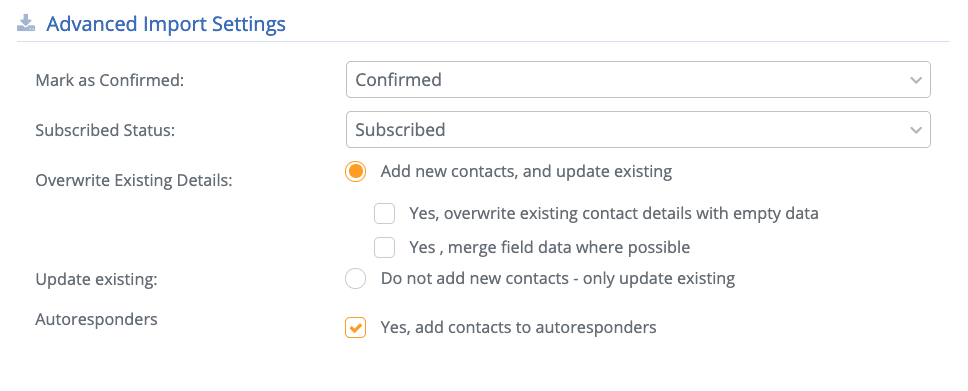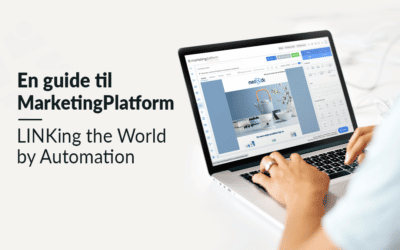Du kan nemt synkronisere dine kontakter mellem DanDomain og MarketingPlatform.
DanDomain har ikke en almindelig “Tilmeld nyhedsbrev” funktion, som vi kan bruge. Derfor skal vi have aktiveret reserverede felter på kunderne, og lavet vores eget Tilmeld Nyhedsbrev’s felt.
Dette gøres ved at gå ind under “Indstillinger -> Shopindstillinger -> Ordrer” og trykke “Gem reserverede felter på kunder” af.
Hernæst skal du gå under “Design -> Ordrefelter”. Her vil du finde de nye reserverede felter.
Hvis du går ind og redigerer et af de reserverede felter, skal du først klikke “Vis i betalings-detaljer” af, og vælge felt-type = Dropdown.
Dernæst skal du i Felt værdier<br> sætte følgende værdi ind: Nej;Ja
Når dette er gjort, bør du se det nye oprettede felt i dit betalingsvindue i forbindelse med Checkout.
Hvis du ønsker at sortere på at det kun er disse kontakter som kommer ind til MarketingPlatform, kan dette gøres i forbindelse med opsætningen af connectoren.
Sådan opsætter du den generelle integration mellem DanDomain og MarketingPlatform:
Til integrationen skal bruges URL (domænenavn) på din webshop samt en API nøgle.
1. Opret/find API nøgle i DanDomain shoppen
Start med at logge ind i DanDomain og find området med Indstillinger -> Integration

1b. Klik på Integration og dernæst klik på blyant ikoner ud for Import/Eksport

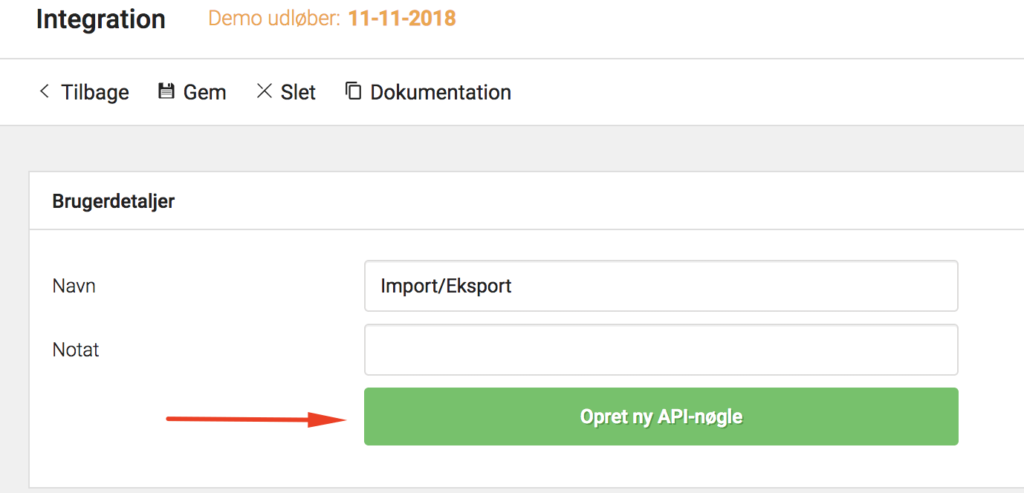
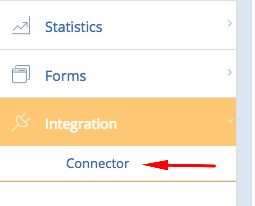
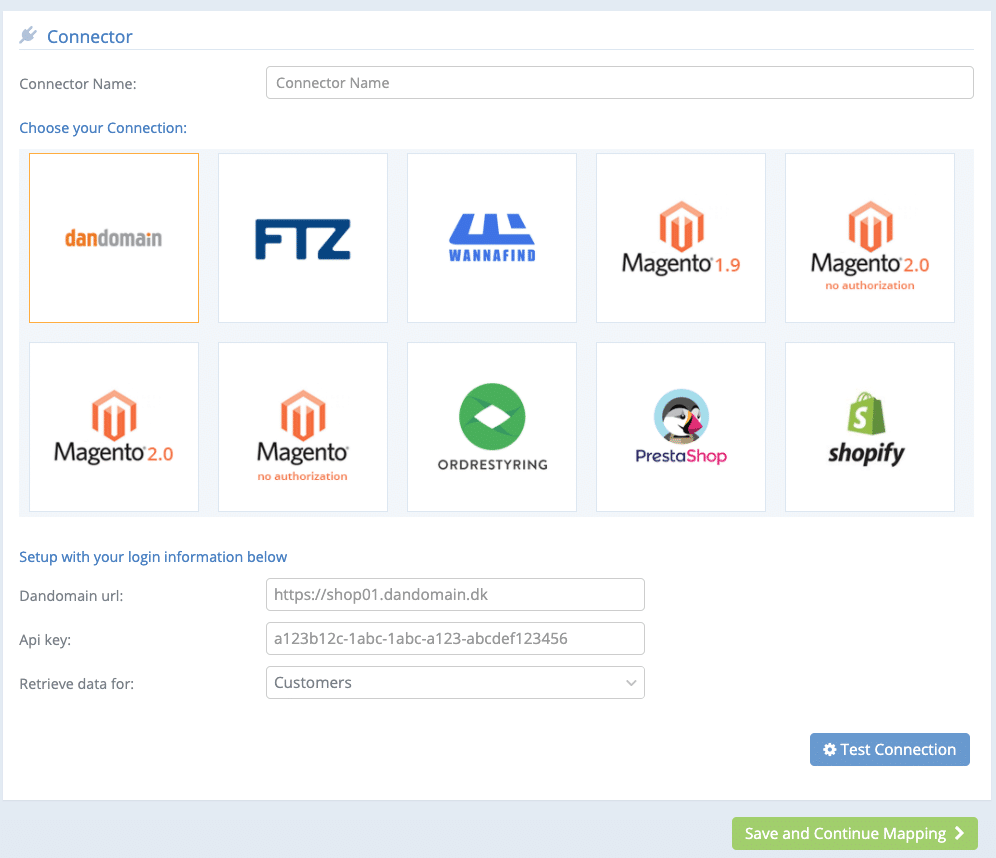
- Dernæst skal alle felter nu knyttes sammen
- Første felt er altid ’email’ eller ‘mobile’
- Brug derefter “create field mapped with name and type from connected system” hvis ikke feltet allerede eksisterer på den kontaktliste, du har valgt
- For feltet ‘order’ skal du bruge “Create OTM field from connected system”
- Klik på “Map One-To-Many” knappen. Herefter skal One-to-Many/ordrestrukturen bygges
- Navngiv f.eks. “Ordrer”
- Træk derefter “Orders” fra højre og over til venstre
- Fra “Orders” skal du så udbygge med følgende felter: referenceNumber, ID, CreatedDate, TotalWeight, TotalPrice, CurrencyCode, Incomplete, Salesdiscount, SiteID, transactionNumber, alle ReservedFields, giftCertificateAmount, og Lines. Disse skal dragges fra feltet i højre side, og ind i ordrestrukturen. i venstre side. Derefter skal du klikke på “Lines”, og trække følgende felter ind: ID, productNumber, productName, quantity, unitPrice, totalPrice, variant, fileSaleLink, vatPercentage, isCredited.
- Husk i forbindelsen med opsætningen af “Lines” at denne skal bruge en relation (parent). Tryk derfor på Lines, og gå til fanen Properties til højre side øverst og sæt “parent” til ID.
- Du skal nu ind i “Advanced Import Settings”
- Mark as Confirmed skal stå som “Confirmed”
- Subscribed Status skal stå som “Subscribed”
- Overwrite Existing Details: Her skal “Add new contacts, and update existing” være valgt. De øvrige punkter skal ikke vælges.
- Autoresponders: Hvis du har opsat en Autoresponders, så skal “Yes, add contacts to autoresponders” vælges.
- Punktet ‘Filter content where’
- Her skal “Match any rule (OR condition)” være valgt
- I “Reservedfield” skal du indsætte det felt du valgte i din første opsætning (Det reserverede felt), og til højre sætte den værdi som du har valgt bliver sat på kontakten når de ønsker at modtage nyhedsbrevet/din automation.
- Gem og luk
Tillykke! Du har nu opsat din nye DanDomain integration.